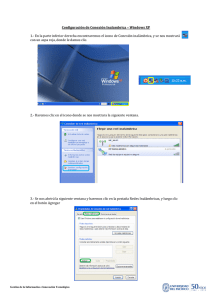Instalación del Sistema de Nómina Red Nuevo/DVD
Anuncio
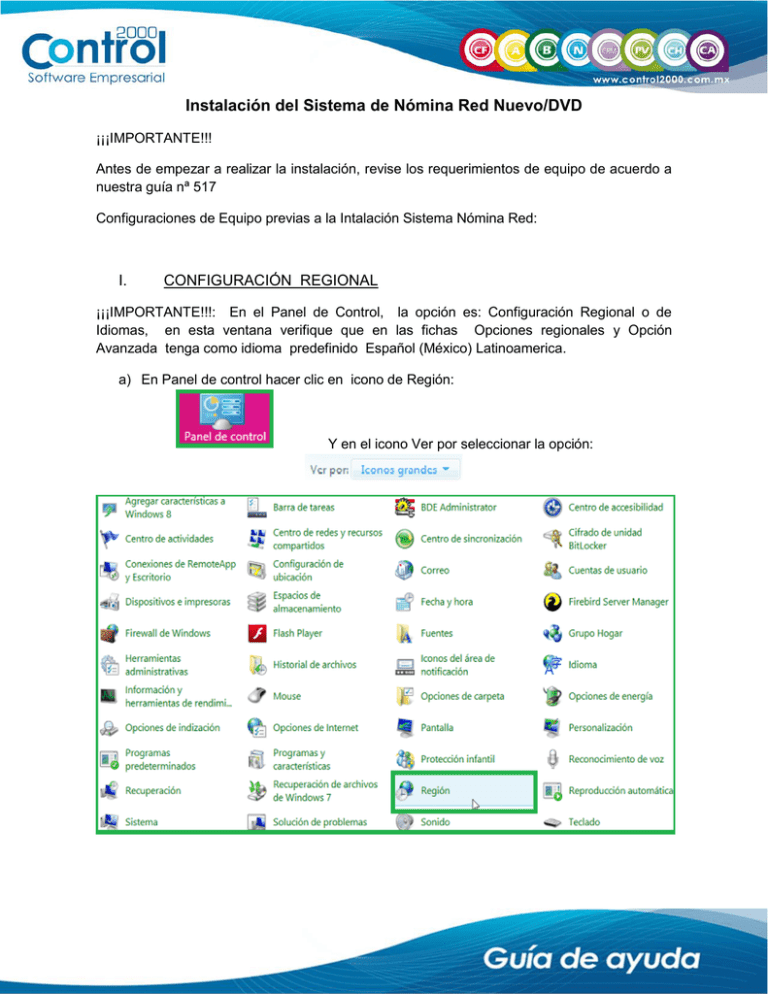
Instalación del Sistema de Nómina Red Nuevo/DVD ¡¡¡IMPORTANTE!!! Antes de empezar a realizar la instalación, revise los requerimientos de equipo de acuerdo a nuestra guía nª 517 Configuraciones de Equipo previas a la Intalación Sistema Nómina Red: I. CONFIGURACIÓN REGIONAL ¡¡¡IMPORTANTE!!!: En el Panel de Control, la opción es: Configuración Regional o de Idiomas, en esta ventana verifique que en las fichas Opciones regionales y Opción Avanzada tenga como idioma predefinido Español (México) Latinoamerica. a) En Panel de control hacer clic en icono de Región: Y en el icono Ver por seleccionar la opción: b) Al activar la opción Región Windows presenta la ventana solicitada y aquí se deben verificar las fichas Formatos y Ubicación las cuales deben estar configuradas a Español (México) y México respectivamente como lo muestran las siguientes imágenes. c) Antes de ACEPTAR en esta ventana, en la parte inferior derecha haga clic en el icono que dice Configuración Adicional y Windows mostrará la ventana para Personalizar Formato. En esta nueva ventana que presenta el sistema operativo Windows hacer clic en el icono Restablecer y Windows mostrará otra ventana donde hay que confirmar que acepta cambiar la personalizacion haciendo clic en el icono que dice SI (ventana de Cambiar la configuración regional, de esta forma se guardan los cambios de configuración realizados. Este proceso deberá realizarce en las cuatro fichas de la ventana. ¡¡¡IMPORTANTE!!! En caso de que el equipo tenga otra región y la cambia a México en necesario que haga clic en los iconos APLICAR y después en ACEPTAR para que guarde el cambio realizado. Una vez restablecidas las cuatro pestañas hacer clic en aceptar. Al término del proceso anterior Windows regresará a la ventana Región y ahí se debe hacer clic en el icono y así queda perfeccionada y actualizada su Configuración regional, este proceso es para los Sistemas operativos de Windows Vista, 7 y 8. II. CONFIGURACIÓN DE CUENTAS DE USUARIOS ¡¡¡IMPORTANTE!!! Esta configuración sólo aplica para Windows Vista, 7 y 8. a) Para realizar esta configuración vaya al Panel de Control icono Ver por seleccionar la opción de Cuentas de Usuarios: y en el y haga clic en el icono b) Windows presenta la ventana de Configuración de cuentas de usuarios, hacer clic en la opción Cambiar configuración de Control de cuentas de usuario: c) Windows desplegará la siguiente ventana, en donde se configura el nivel (barra de escala que aparece) bajar hasta donde dice: No notificarme nunca, haga clic en icono Aceptar. Windows regresa al Panel de control y así queda configurado el Control de cuentas de usuarios. III. CONFIGURACIÓN DEL FIREWALL DE WINDOWS ¡¡¡IMPORTANTE!!! Esta configuración se realiza en Windows Vista, 7 y 8. a) En Panel de control en el icono ver por seleccionar la opción: y hacer clic en el icono de Firewall de Windows: b) En la ventana que presenta Windows, hacer clic en la opción Activar o desactivar Firewall de windows: c) En la siguiente ventana, seleccionar la opción Desactivar Firewall de Windows (no recomendado), tanto en Configuración de red privada así como en Configuración de red pública esto es, seleccionando la opción Desactivar Firewall de Windows, como lo muestra la imagen siguiente. d) Así queda desactivado el Firewall de Windows: ¡¡¡IMPORTANTE!!! SI SU EQUIPO CUENTA CON ANTIVIRUS TAMBIÉN HAY QUE DESACTIVAR DURANTE LA INSTALACIÓN Y UNA VEZ QUE CONCLUYA ESTE PROCESO Y VERFIQUE QUE EL SISTEMA TRABAJA SIN PROBLEMA ALGUNO, GENERE LAS EXCEPCIONES NECESARIAS EN LAS CONFIGURACIONES DEL ANTIVIRUS PARA QUE NO LIMITE EL FUNCIONAMIENTO DE LOS SISTEMAS DE CONTROL 2000 (PARA ESTAS EXCEPCIONES ES NECESARIO QUE SE APOYE CON SU PERSONAL DE SISTEMAS). IV. SERVIDOR 1. INSTALACIÓN NUEVO/DVD a) Proceso para instalar con DVD (disco de instalción Control 2000) Nuevo. -El equipo donde va a instalar el programa N2 debe contar con internet. -Inserte el DVD (Disco de instalación) en su equipo, se le pide que el Dispositivo (USB) no lo conecte hasta que se le indique en esta guía. b) Si su sistema operativo es Windows Vista, Windows 7, Windows 8 (versiones profesionales o superiores) o Windows Server 2003 o superior) en cuanto inserte el DVD (disco de instalación) le aparcerá el siguiente mensaje: mostrando una ventana donde debe hacer clic en el icono de CONTROL 2000. c) Otra opción es que en su equipo (Escritorio) en el icono de EQUIPO clic izquierdo y localice la unidad donde está el DVD y haga clic en en el icono de CONTROL 2000, como lo muestran las siguientes ventanas: d) Así Nómina 2000 mostrará la siguiente ventana, donde deberá seleccionar el Sistema a instalar haciendo clic sobre el ícono del sistema de Nómina (N). Ícono del Sistema de Nómina. e) Una vez seleccionado el Sistema a instalar Nómina 2000 le mostrará la siguiente ventana con las opciones de instalación, seleccione la opción con el número 0 Instalación Automática, de esta forma correrá la instalación y bienvenida del sistema. Y: f) Aparecerá la ventana de Contrato de licencia aquí se aceptan los téminos y haciendo clic en : g) El instalador mostrará otra ventana indicando la ruta donde quedará instalado el Sistema (ruta sugerida por Control 2000), de igual criterio se sugiere respetar esta ruta o bién, si usted desea cambiar el direccionamiento de instalación haga clic en el icono de e indique la Carpeta destino conveniente para usted. Si deja la Carpeta destino sugerida por Control 2000 hacer clic en el icono que dice : h) El proceso de instalación Nómina 2000 se lleva a cabo en la unidad indicada del equipo: i) Una vez terminado este proceso de instalación se mustra la siguiente ventana, haga clic en j) : A continuación aparecen las siguientes ventanas en donde se Instalan los Drivers y Dispositivos necesarios de manera automática (Dependiendo de las características del equipo, estas ventanas pueden tardar unos minutos en aparecer): k) InstallShield Wizard presenta las ventanas: Y: l) Deje correr los procesos hasta que aparezca la ventana Dispositivo Sentinel, haga clic en el icono . m) Así aparece otra ventana Instalación Finalizada en la cual debe hacer clic en el icono de . Posteriormente se realizará la configuración del Dispositovo Sentinel. En este momento conecte el Dispositivo Sentinel en su equipo. n) Salga del interactivo hacieno clic en icono que se encuentra en el extremo superior derecho y después le sobrepondrá la ventana para confirmar la salida, haga clic en la palábra SI. ñ) El Sistema de Nómina ya está instalado, vaya al escritorio donde aparecen los iconos del Sistema Nómina y el del Ubicar/Actualizar. Para el buen funcionamiento de los sistemas es necesario configuraciones: realizar las siguientes V. COMPATIBILIDAD DE EJECUTABLES Es importante que la Configuración de la Compatibilidad del sistema se realice de la misma manera tanto en el icono del Sistema de Nómina 2000 así como en el de Ubicar o Actualizar. a) Seleccionar el icono de Nómina 2000 o el de Ubicar actualizar (llave de color amarillo) que están en el escritorio: b) Hacer clic con el botón derecho del mouse y elegir la opción de Propiedades y dentro de esta ventana activar (clic) en la ficha de Compatibilidad. c) Activar el box (Nivel de Privilegio de cuentas de usuario) en la alternativa que dice: Ejecutar este Programa como Administrador o Permitir que usuarios que no son Administradores ejecuten este Programa y hacer clic en el icono Aplicar, como lo muestran las ventanas siguientes (no salga de esta ventana). d) Sin salir de esta ventana seleccionar la ficha de Seguridad y verificar si existe un Nombres o grupos de usuarios: Todos. d1) En el caso de que no tenga el grupo o usuario de Todos será necesario crearlo hacer clic en el icono Agregar y aparece una ventana donde deberá teclear la palabra Todos, compruebar el nombre y hacer clic en el icono Aceptar, después de este proceso se visualiza en Grupos o Usuarios: Todos. Proceda a realizar las indicaciones del inciso d2). Y: d2) Si ya existe el Grupo o usuario Todos: seleccionar y en la parte de Permisos de Todos activar la casilla Control Total en la opción: Permitir y de forma automática se activarán los demás permisos, excepto la última que dice Permisos Especiales y hacer clic en Aplicar-Aceptar, en la siguente ventana activar con clic en Aceptar nuevamente y cierra el proceso aparece la ventana del escritorio. ¡¡¡IMPORTANTE!!! Con este proceso queda configurada la Compatibilidad de los Ejecutables, recuerdar que hay que realizar el proceso tanto en el icono e Ubicar/Actualizar así como en el icono del sistema Nómina 2000. VI. CREACIÓN DEL DIRECTORIO DE BASE DE DATOS (CARPETA NOMEMP COMPARTIDA) Después de haber realizado los procesos antes mencionados hay que crear el directorio de la base de datos esto es de la siguente manera: a) Menú Inicio de Windows y en la opción Equipo seleccionar la Unidad Disco Duro C: dentro de la Unidad C: ir a Archivos de Programa o si su equipo es a 64 bits activar Archivos de Programa (x86) conforme al proceso en las siguientes ventanas: b) Una vez seleccionada y activada la opción de Equipo del Menú Inicio de Windows seleccionar la Unidad del Disco Duro C:\. Si su equipo es a 64 bits, vaya a Archivos de Programa (x86). c) Dentro de Archivos de Programa encontrará la carpeta C2K y en ésta la sub-carpeta N2-R2008 tal como se muestra en las siguientes ventanas: Y: d) Abrir la carpeta N2-R2008 y hacer clic derecho con el mouse, seleccionar la opción de Nueva-Carpeta, crear un nuevo directorio (carpeta) con el nombre de NomEmp (este nombre es sugerido por Control 2000) o el nombre que sea conveniete para usted. e) Ya creado este Directorio (carpeta NomEmp) habrá que compartirla. Seleccione el directorio que se creó (carpeta NomEmp o el nombre que le haya asignado) hacer clic derecho con el mouse y elegir la opción Compartir y Seguridad. f) En la ventana que presenta Windows verifique que en la parte superior esté seleccionado el grupo o usuario de Todos si no existe habrá que crearlo, esto con el siguiente proceso, hacer clic en el icono y Editar el grupo o usuario Todos y clic en el icono Aceptar como se muestra en ventana: Agregue aquí el grupo de Todos y hacer clic en icono Aceptar. g) Una vez teniendo el grupo o usuario de Todos, activar la opción Compartir Carpeta, verificar el nombre del dierectorio que va a compartir, esto en Recurso Compartido (debe tener NomEmp o el nombre que usted asignó al dierectorio-carpeta) y hacer clic en el icono Permisos, aquí activar Permitir en los tres BOX que le muestra, clic en el los iconos Aplicar-Aceptar, aparece la pantalla anterior donde de igual forma hacer clic en los iconos de Aplicar-Aceptar tal como indican las ventanas siguientes: h) En esta misma ventana en la ficha Seguridad clic al icono Permisos. En la ventana que muestra Windows, verificar que en la parte superior este seleccionado el grupo o usuario de Todos, si no existe habrá que crearlo esto de la siguente manera, hacer clic en el icono se muestra las ventanas. y editar el grupo Todos y clic en icono Aceptar tal como Agregar aquí el grupo o usuario de Todos y hacer clic en icono Aceptar. i) Teniendo el grupo o usuario de Todos activar la opción Permitir en el BOX de Control Total y de forma automática se activarán los demás permisos a excepción del último (Permisos especiales) y hacer clic en el icono Aplicar-Aceptar, Windows regresa a la anterior ventana donde de igual forma hay que hacer clic en icono Aplicar-Aceptar como indica la siguiente ventana. VII. SECURE UP DATE UTILLITY a) Para realizar este proceso en el Menú Inicio de Windows seleccionar y activar el icono de Secure Update Utility (en Vista y 7 lo encontrará en la carpeta llamada Control 2000 dentro de Todos los programas, en Windows 8 se visualiza o ubica con el icono): b) Al hacer doble clic en este icono se abrirá una ventana, hacer clic en el icono del sobre o folder amarillo: c) Aparece una ventana con tres archivos, elija el grupo que tiene la letra C y hacer clic en el icono : d) En la siguente ventana hacer clic en el icono Apply Code y le aparecera el mensaje Success únicamente hacer clic en el icono Aceptar. e) Realizar el mismo proceso con el el grupo que tiene la letra R y Abrir: f) Y de igual forma haga clic en Apply Code y aparecerá el mensaje Success, haga clic en Aceptar y en Exit. Realizando este proceso queda actulizada la licencia del sistema de Nómina. VIII. UBICAR O ACTUALIZAR DISPOSITIVO a) Terminada la Instalación de Ubicar o Actualizar, así como la Compatibilidad del mismo y teniendo conectado y encendido el Dispositivo, seleccionar nuevamente en el escritorio el ícono de la llave Ubicar/Actualizar y ejecutar (haciendo cic con el botón izquierdo de el mouse), el Ubicador abre la ventana donde aparece un icono solicitando defina el Sistema. b) Hacer clic en la flecha y seleccione el sistema Nómina, ya seleccionado el sistema hacer clic en el icono Ubicación, se presenta otra ventana donde solicita una IP o nombre del Servidor (se recomienda manejar la IP sòlo en caso que sean fijas) hacer clic en OK. Aquí puede ir el Nombre del Servido r o la IP siempre y cuando sea fija. c) Siguiente ir al icono Actualizaciòn y al activar manda el mensaje El Dispositivo ya esta actualizado hacer clic en OK y despuén en Salir, como lo muestrán las siguientes ventanas. Nota: si le manda algún mensaje diferente favor de comunicarse a Soporte Técnico. IX. ARCHIVO Prot.Key a) Una vez que ha corrido la Ubicación-Actualización desde el Escritorio ejecute el sistema haciendo clic con el botón izquierdo de su mouse, si le manda el mensaje Archivo Copiado haga clic en y el Sitema Nómina abriará. Si le manda la ventana Descarga tu archivo de protección, haga clic en y consulte en a la guía de ayuda número 663 (Guía de Ayuda para Descargar el Archivo de Protección). Este archivo llamado NomProt.key puede guardarlo en una USB ya que lo ocupará para los Equipos que funcionaran como Terminal. b) Después de haber realizados todos estos procesos, vaya al Escritorio donde encontrará el ícono del ejecutable del sistema de Nómina haga doble clic sobre él (abrá /ejecute el sistema) de esta forma Nómina mostrará la siguiente ventana donde se pide Dar de Alta el Catálogo de NomEmp. Hacer clic en la opción Dar de alta Catálogo de NomEmp. c) Aparece la ventana Buscar Carpeta en donde tendrá que ir por el Entorno de la Red a su Equipo Servidor y localizar el Directorio Compartio , Carpeta NomEmp o como usted la haya nombrado este directorio. Ya que esta localizado el directorio (hasta el directorio compartido) hacer clic en Aceptar, (ejemplo en la ventana de abajo ) es importante verificar la ruta del directorio que en caso de sistemas en RED debe ser \\NOMBREDELSERVIDOR\DIRECTORIOCOMPARTIDO. Verifique la ruta a través de la Red local. Localice hasta el directorio compartido y hacer clic en Aceptar. d) Así se crearán las Tablas de Aplicación: e) Y el Sistema de Nómina mostrará la siguiente ventana de Parámetros de la Aplicación, haga clic en 2000. y mostrará la ventana princiapal del sistema de Nómina Al Aceptar el sistema de Nómina despliega la siguiente ventana: De esta forma queda instadado el Sistema de Nómina 2000 Red Nuevo DVD, ahora ya podrá empezar a trabajar en su Sistema Nómina 2000 Red Nuevo DVD. X. CONFIGURACIÓN REGIONAL ESTACIÓN DE TRABAJO (USUARIOS) ¡¡¡IMPORTANTE!!!: En el Panel de Control, la opción es: Configuración Regional o de Idiomas, en esta ventana verifique que en las fichas Opciones regionales y Opción Avanzada tenga como idioma predefinido Español (México) Latinoamerica. a) En Panel de control hacer clic en icono de Región: Y en el icono Ver por seleccionar la opción: b) Al activar la opción Región Windows presenta la ventana solicitada y aquí se deben verificar las fichas Formatos y Ubicación las cuales deben estar configuradas a Español (México) y México respectivamente como lo muestran las siguientes imágenes. c) Antes de ACEPTAR en esta ventana, en la parte inferior derecha haga clic en el icono que dice Configuración Adicional y Windows mostrará la ventana para Personalizar Formato.En esta ventana nueva ventana que presenta el sistema operativo Windows hacer clic en el icono Restablecer y Windows mostrará otra ventana donde hay que confirmar que acepta cambiar la personalizacion haciendo clic en el icono que dice SI(ventana de Cambiar la configuración regional, de esta forma se guardan los cambios de configuración realizados. Este proceso deberá realizarce en las cuatro fichas de la ventana. ¡¡¡IMPORTANTE!!! En caso de que el equipo tenga otra región y la cambia a México en necesario que haga clic en los iconos APLICAR y después en ACEPTAR para que guarde el cambio realizado. Una vez restablecidas las cuatro pestañas haga clic en Aceptar. Al término del proceso anterior Windows regresará a la ventana Región y ahí se debe hacer clic en el icono y así queda perfeccionada y actualizada su Configuración regional, este proceso es para los Sistemas operativos de Windows Vista, 7 y 8. XI. CONFIGURACIÓN DE CUENTAS DE USUARIOS TRABAJO (USUARIOS) ESTACIÓN DE ¡¡¡IMPORTANTE!!! Esta configuración sólo aplica para Windows Vista, 7 y 8. a) Para realizar esta configuración vaya al Panel de Control icono Ver por seleccionar la opción de Cuentas de Usuarios: y en el y haga clic en el icono b) Windows presenta la ventana de Configuración de Cuentas de usuarios, hacer clic en la opción Cambiar configuración de Control de cuentas de usuario: c) Windows desplegará la siguiente ventana, en donde se configura el nivel (barra de escala que aparece) bajar hasta donde dice: No notificarme nunca y hacer clic en icono Aceptar. Windows regresa al Panel de control y así queda configurado el Control de cuentas de usuarios. XII. CONFIGURACIÓN DEL FIREWALL DE WINDOWS ESTACIÓN DE TRABAJO (USUARIOS) ¡¡¡IMPORTANTE!!! Esta configuración se realiza en Windows Vista, 7 y 8. a) En Panel de control en el icono ver por seleccionar la opción: y hacer clic en el icono de Firewall de Windows: b) En la ventana que presenta Windows, hacer clic en la opción Activar o desactivar Firewall de windows: c) En la siguiente ventana, seleccionar la opción Desactivar Firewall de Windows (no recomendado), tanto en Configuración de red privada así como en Configuración de red pública, esto es: seleccionando la opción Desactivar Firewall de Windows, como lo muestra la imagen siguiente. d) Así queda configurado el Firewall de Windows: ¡¡¡IMPORTANTE!!! SI SU EQUIPO CUENTA CON ANTIVIRUS TAMBIÉN HAY QUE DESACTIVAR DURANTE LA INSTALACIÓN Y UNA VEZ QUE CONCLUYA ESTE PROCESO Y VERFIQUE QUE EL SISTEMA TRABAJA SIN PROBLEMA ALGUNO, GENERE LAS EXCEPCIONES NECESARIAS EN LAS CONFIGURACIONES DEL ANTIVIRUS PARA QUE NO LIMITE EL FUNCIONAMIENTO DE LOS SISTEMAS DE CONTROL 2000 (PARA ESTAS EXCEPCIONES ES NECESARIO QUE SE APOYE CON SU PERSONAL DE SISTEMAS). XIII. INSTALACIÓN NUEVO/DVD ESTACIÓN DE TRABAJO (USUARIOS) a) Proceso para instalar con DVD (disco de instalción Control 2000) Nuevo. -El equipo donde va a instalar el programa N2 debe contar con internet. -Inserte el DVD (Disco de instalación) en su equipo. b) Si su sistema operativo es Windows Vista, Windows 7, Windows 8 (versiones profesionales o superiores) o Windows Server 2003 o superior) en cuanto inserte el DVD (disco de instalación) le aparcerá el siguiente mensaje: mostrando una ventana donde debe hacer clic en el icono de CONTROL 2000. c) Otra opción es que en su equipo (Escritorio) en el icono de EQUIPO clic izquierdo y localice la unidad donde está el DVD y haga clic en en el icono de CONTROL 2000, como lo muestran las siguientes ventanas: d) Así Nómina 2000 mostrará la siguiente ventana, donde deberá seleccionar el Sistema a instalar haciendo clic sobre el ícono del sistema de Nómina (N). Ícono del Sistema de Nómina. e) Una vez seleccionado el Sistema a instalar Nómina 2000 le mostrará la siguiente ventana con las opciones de instalación, seleccione la opción con el número 0 Instalación Automática, de esta forma correrá la instalación y bienvenida del sistema. El InstallShield Wizard presenta las siguientes ventanas: Y: f) Aparecerá la ventana de Contrato de licencia aquí se aceptan los téminos y haciendo clic en : g) El instalador mostrará otra ventana indicando la ruta donde quedará instalado el Sistema (ruta sugerida por Control 2000), de igual criterio se sugiere respetar esta ruta o bién, si usted desea cambiar el direccionamiento de instalación haga clic en el icono de e indique la Carpeta Destino conveniente para usted. Si deja la Carpeta Destino sugerida por Control 2000 hacer clic en el icono que dice : h) El proceso de instalación Nómina 2000 se lleva a cabo en la unidad indicada del equipo: i) Una vez terminado este proceso de instalación se mustra la siguiente ventana, haga clic en j) : Instalación Ubicación/Actualización de dispositivos: k) Deje correr los procesos hasta que aparezca la ventana Dispositivo Sentinel, haga clic en el icono . l) Así aparece otra ventana Instalación Finalizada en la cual debe hacer clic en el icono de . Posteriormente se realizará la configuración del Dispositovo Sentinel. En este momento conecte el Dispositivo Sentinel en su equipo. m) Salga del interactivo hacieno clic en icono que se encuentra en el extremo superior derecho y después le sobrepondrá la ventana para confirmar la salida, haga clic en la palabra SI. ñ) El Sistema de Nómina ya está instalado, vaya al escritorio donde aparecen los iconos del Sistema Nómina y el del Ubicar/Actualizar. Para el buen funcionamiento de los sistemas es necesario realizar las siguientes configuraciones: XIV. COMPATIBILIDAD (USUARIOS) DE EJECUTABLES ESTACIÓN DE TRABAJO Es importante que la Configuración de la Compatibilidad del sistema se realice de la misma manera tanto en el icono del Sistema de Nómina 2000 así como en el de Ubicar o Actualizar. a) Seleccionar el icono de Nómina 2000 o el de Ubicar actualizar (llave de color amarillo) que están en el escritorio: b) Hacer clic con el botón derecho del mouse y elegir la opción de Propiedades y dentro de esta ventana activar (clic) en la ficha de Compatibilidad. Y: c) Activar el box (Nivel de Privilegio de cuentas de usuario) en la alternativa que dice: Ejecutar este Programa como Administrador o Permitir que usuarios que no son Administradores ejecuten este Programa y hacer clic en el icono Aplicar, como lo muestran las ventanas siguientes (no salga de esta ventana). Clic en el icono Aplicar y luego Aceptar. ¡¡¡IMPORTANTE!!! Con este proceso queda configurada la Compatibilidad de los Ejecutables, recuerdar que hay que realizar el proceso tanto en el icono e Ubicar/Actualizar y en el del sitema Nómina 2000. XV. UBICAR O ACTUALIZAR DISPOSITIVO ESTACIÓN DE TRABAJO (USUARIOS) a) Terminada la Instalación de Ubicar o Actualizar, así como la Compatibilidad del mismo y teniendo conectado y encendido el Dispositivo, seleccionar nuevamente en el escritorio el ícono de la llave Ubicar/Actualizar y ejecutar (haciendo cic con el botón izquierdo de el mouse), el Ubicador abre la ventana donde aparece un icono solicitando defina el Sistema. b) Hacer clic en la flecha y seleccione el sistema Nómina, ya seleccionado el sistema hacer clic en el icono Ubicación, se presenta otra ventana donde solicita una IP o nombre del Servidor (se recomienda manejar la IP sólo en caso que sean fijas) hacer clic en OK. Aquí puede ir el Nombre del Servido r o la IP siempre y cuando sea fija. c) Paso siguiente ir al icono Actualizaciòn y al activar manda el mensaje El Dispositivo ya esta actualizado hacer clic en OK y después en Salir, como lo muestran las siguientes ventanas. Nota: si le manda algún mensaje diferente favor de comunicarse a Soporte Técnico. XVI. ARCHIVO Prot.Key a) Una vez que ha corrido el proceso de Ubicación-Actualización desde el Escritorio ejecute el sistema Nómina (icono acceso directo) haciendo clic con el botón izquierdo de su mouse, si le manda el mensaje Archivo Copiado haga clic en y el Sitema Nómina abriará. Si le manda la ventana Descarga tu archivo de protección, haga clic en y consulte en a la guía de ayuda número 663 (Guía de Ayuda para Descargar el Archivo de Protección). Este archivo llamado NomProt.key puede guardarlo en una USB ya que lo ocupará para los Equipos que funcionaran como Terminal. b) Después de haber realizados todos estos procesos, vaya al Escritorio donde encontrará el ícono del ejecutable del sistema de Nómina haga doble clic sobre él (abrá /ejecute el sistema) de esta forma Nómina mostrará la siguiente ventana donde se pide Localizar el directorio o Dar de Alta el Catálogo de NomEmp. Hacer clic en la opción Localizar el directorio. c) Aparece la ventana Buscar Carpeta en donde tendrá que ir por el Entorno de la Red a su Equipo Servidor y localizar el Directorio Compartio , Carpeta NomEmp o como usted la haya nombrado este directorio. Ya que esta localizado el directorio (hasta el directorio compartido) hacer clic en Aceptar, (ejemplo en la ventana de abajo ) es importante verificar la ruta del directorio que en caso de sistemas en RED debe \\NOMBREDELSERVIDOR\DIRECTORIOCOMPARTIDO. Verifique la ruta a través de la Red local. Localice hasta el directorio compartido y hacer clic en Aceptar d) Así se crearán las Tablas de Aplicación: e) Y el Sistema de Nómina mostrará la siguiente ventana de Parámetros de la Aplicación, hacer clic en 2000. y mostrará la pantalla princiapal del sistema de Nómina Al Aceptar el sistema de Nómina despliega la siguiente ventana: ¡¡¡IMPORTANTE!!! ÚNICO: Es de observarse que en la instalación del Sistema Nómina Red Nuevo DVD en las terminales de trabajo (Usuarios) se deben excluir del proceso de instalación del sistema de Nómina los siguientes: 1) El paso 3. Instalar Drivers dispositivos de protección de la instalación automática. 2) Tema VII. CREACIÓN DEL DIRECTORIO DE BASE DE DATOS (CARPETA NOMEMP COMPARTIDA). 3) Tema VIII. SECURE UPDATE UTILITY. 4) Tema X. ARCHIVO PROT.KEY únicamente se guarda el archivo en N2-R2008. Ya que estos procesos ünicamente se realizan en el equipo que fucionará como servidor para el sistema de Nómina 2000. De esta forma queda instalado el Sistema de Nómina 2000 Red Nuevo DVDen la estación de trabajo, ahora ya podrá empezar a trabajar en su Sistema Nómina 2000 Red Nuevo DVD. GA's Control 2000 GA's de Nómina 2000 ¡Comuníquese con nosotros! Contáctenos a los teléfonos: 5211-5367, 5286-2839, 5286-2841 Fax: 5286-0019 e-mail: [email protected] Estrategia Empresarial S.A. de C.V.